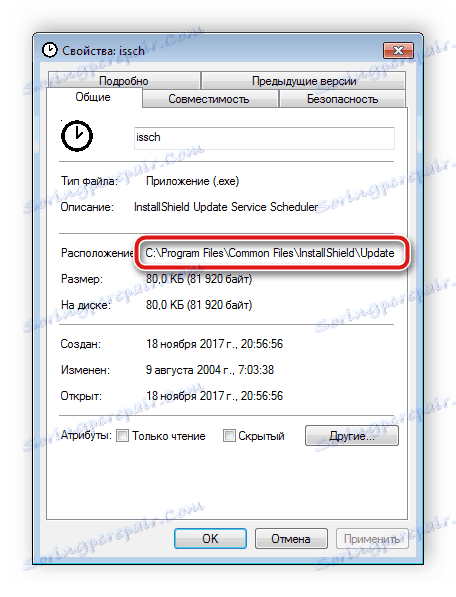اگر پروسه issch.exe پروسس را بارگیری کند چه؟
issch.exe روند سیستم ابزار InstallShield است که در هنگام نصب برنامه ها در ویندوز استفاده می شود. فرآیند مورد نظر به طور خاص برای پیدا کردن و نصب به روز رسانی طراحی شده است، بنابراین اغلب به اینترنت دسترسی پیدا می کند. در بعضی موارد، سیستم شروع به بارگذاری می کند. در این مقاله به دلایل اصلی این موضوع نگاه خواهیم کرد و چندین روش راه حل را توصیف می کنیم.
محتوا
راه حل مشکل: process issch.exe CPU را بارگیری می کند
اگر مدیر وظیفه را باز کنید و ببینید که issch.exe بیش از حد منابع سیستم را مصرف می کند، این نشان دهنده یک سوء عملکرد در سیستم یا یک ویروس مخفی تحت پوشش این روند است. چند راه ساده برای حل مشکل وجود دارد، اجازه دهید نگاهی دقیق تر به هر یک از آنها داشته باشیم.
روش 1: پاک کردن ویروس
معمولا این فرآیند مورد نظر سیستم را بارگیری نمی کند، اما اگر این اتفاق افتاد، ابتدا باید کامپیوتر را برای ویروس ها و معدنچیان پنهان بررسی کنید. تأیید اصلی عفونت سیستم، مسیر اصلاح شده issch.exe است. شما فقط می توانید آن را فقط در چند مرحله تعیین کنید:
- کلید Ctrl + Shift + Esc را پایین نگه دارید و منتظر بمانید تا Task Manager راه اندازی شود.
- برگه "Processes" را باز کنید، خط مورد نظر را پیدا کرده و روی RMB آن کلیک کنید. "خواص" را انتخاب کنید.
- در برگه "General" در خط "Location" ، مسیر زیر باید مشخص شود:
![مشاهده موقعیت فرایند در ویندوز 7]()
C:Program FilesCommon FilesInstallShieldUpdateService - اگر مسیر شما متفاوت باشد، به این معنی است که شما فورا باید رایانه خود را برای ویروس ها اسکن کنید تا به راحتی برای شما مناسب باشد. اگر هیچ تهدیدی شناسایی نشد، بلافاصله به بررسی روش سوم و چهارم بروید، جایی که ما به شما خواهیم گفت که چگونه این روند را غیرفعال یا حذف کنید.
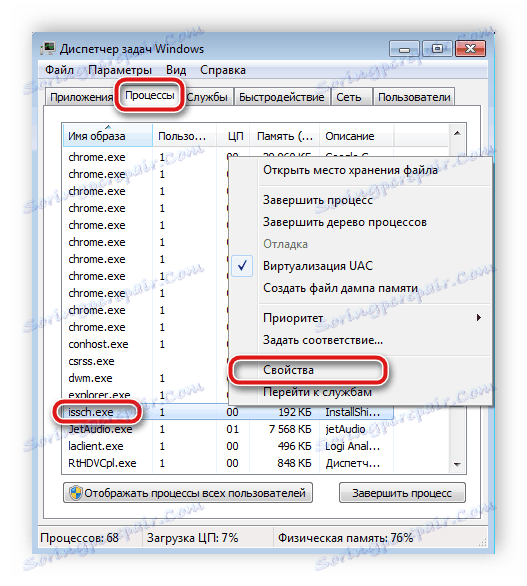
جزئیات بیشتر: مبارزه با ویروس های کامپیوتری
روش 2: پاک کردن زباله و بهینه سازی رجیستری
گاهی اوقات انباشت فایل های زباله در رایانه و عملکرد نادرست رجیستری منجر به این می شود که بعضی از فرآیند شروع به بارگیری سیستم می کنند، این است issch.exe . بنابراین، توصیه می کنیم که ویندوز را با استفاده از این برنامه پاک کنید CCleaner . در این مقاله در لینک زیر بیشتر بخوانید.
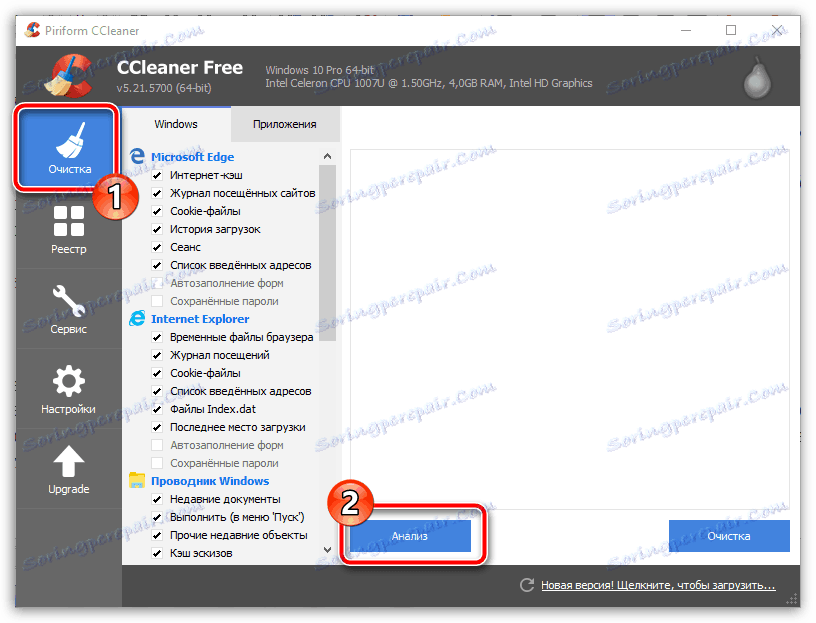
جزئیات بیشتر:
نحوه پاک کردن کامپیوتر از زباله با استفاده از برنامه CCleaner
تمیز کردن قطعات ویندوز 10
ویندوز 10 را برای خطاها بررسی کنید
در مورد تمیز کردن رجیستری، همه چیز نیز ساده است. کافی است یکی از برنامه های مناسب را انتخاب کرده و روش لازم را انجام دهید. لیست کامل نرم افزار مناسب و دستورالعمل های دقیق را می توان در مقاله ما در لینک زیر یافت.
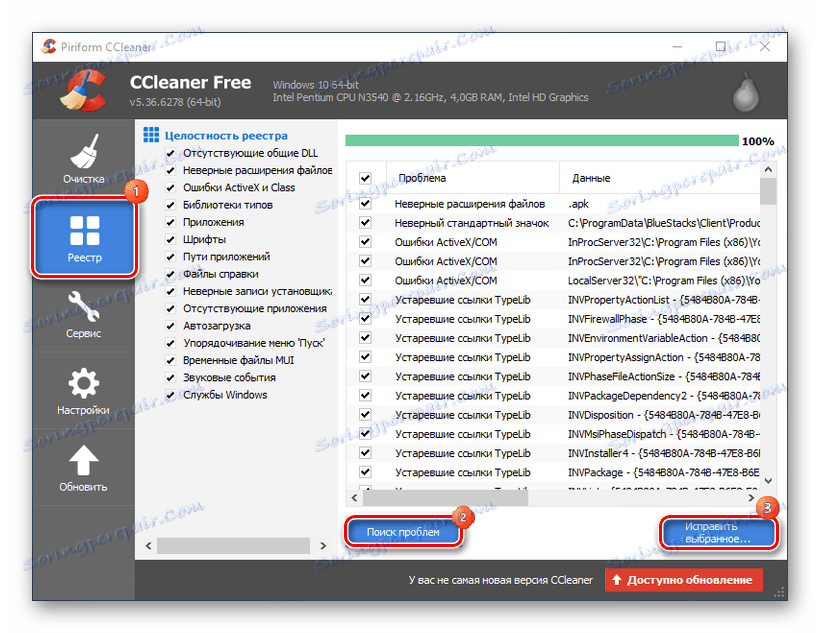
جزئیات بیشتر: نحوه پاک کردن رجیستری ویندوز از خطا
روش 3: روند را غیرفعال کنید
معمولا issch.exe از autoload راه اندازی می شود، بنابراین از طریق تغییر پیکربندی سیستم آن را غیرفعال می کند. این را می توان در چند مرحله انجام داد:
- کلید Win + R را فشار دهید ، خط "
msconfigو روی "OK" کلیک کنید. - در پنجره ای که باز می شود، به زبانه "Startup" بروید، خط "InstallShield" را پیدا کرده و آن را بردارید.
- قبل از خروج، فراموش نکنید که روی «اعمال» کلیک کنید تا تغییرات را ذخیره کنید.
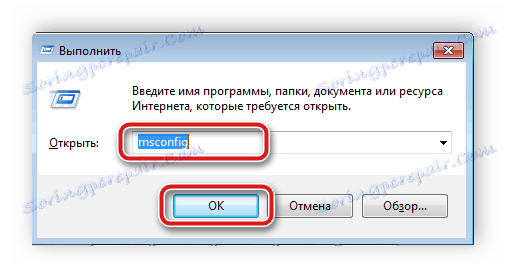
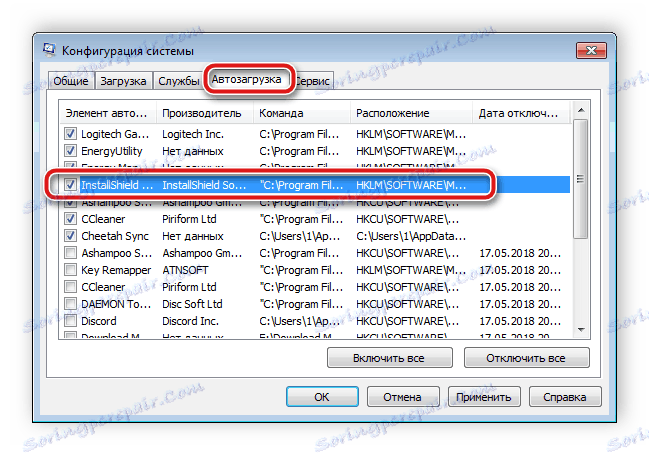
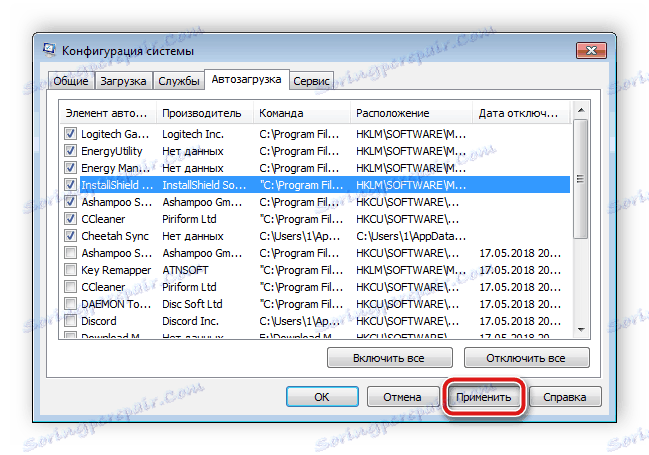
اکنون کافی است کامپیوتر را دوباره راه اندازی کنید، و این فرایند دیگر نباید شروع شود. با این حال، در بعضی موارد، به ویژه هنگامی که این یک ویروس یا مینر مخفی شده است، این کار هنوز هم می تواند به طور خودکار شروع شود، بنابراین اقدامات رادیکال بیشتری لازم است.
روش 4: فایل را تغییر نام دهید
این روش را تنها در مواردی که سه مورد قبلی هیچ نتیجه ای نداشته اند، انجام دهید، زیرا این رادیکال است و می تواند به صورت دستی با عمل معکوس بازگردد. برای متوقف کردن روند در حال انجام، باید نام پرونده را تغییر دهید. شما می توانید این کار را به صورت زیر انجام دهید:
- کلید های Ctrl + Shift + Esc را فشار دهید و منتظر بمانید تا Task Manager راه اندازی شود.
- در اینجا به زبانه "Processes" بروید، خط لازم را پیدا کنید، روی آن راست کلیک کرده و "Open location storage file" را انتخاب کنید.
- پوشه را بسته نکنید، زیرا پس از آن شما باید برنامه کاربردی esch را دستکاری کنید.
- بازگشت به مدیر وظیفه، با کلیک راست بر روی فرآیند و انتخاب "پایان روند" را انتخاب کنید.
- به سرعت، قبل از شروع برنامه، فایل را در پوشه تغییر نام دهید، به نام نام دلخواه خود بدهید.
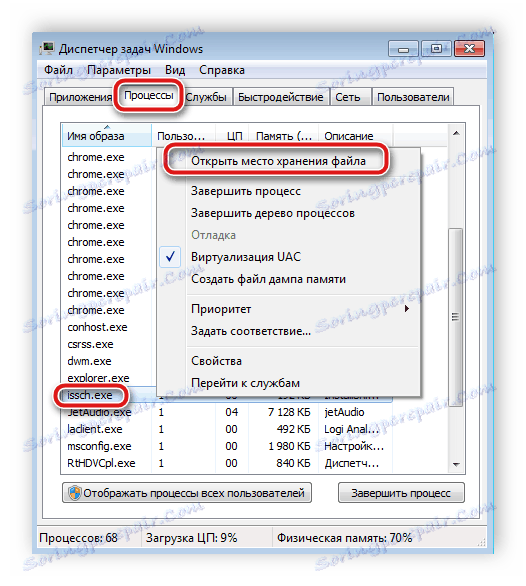
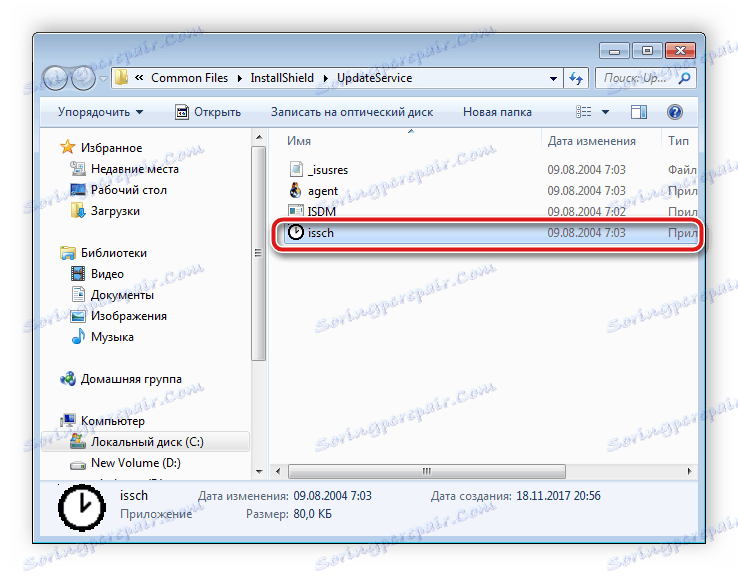
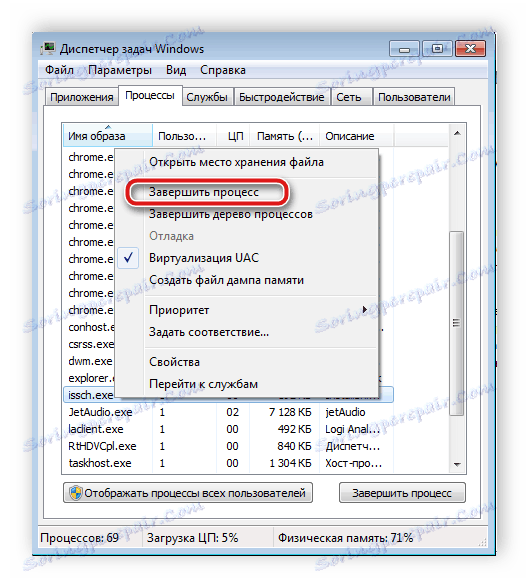
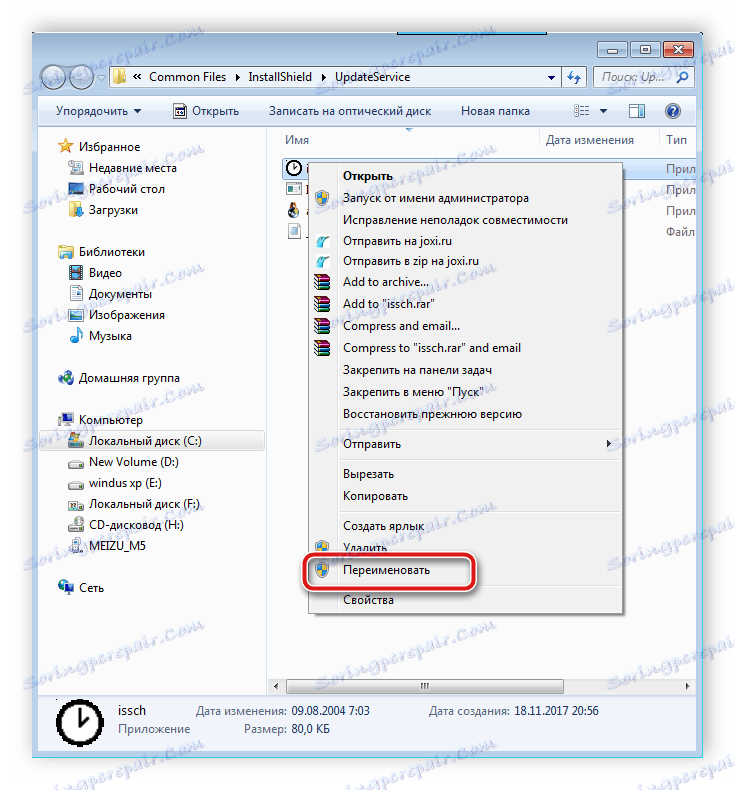
اکنون فرآیند شروع نمی شود تا زمانی که نام پرونده ی فایل را به نام issch تغییر نام دهید.
همانطور که می بینید، در اصلاح استفاده CPU از process issch.exe هیچ مشکلی وجود ندارد؛ فقط باید علت مشکل را بیابید و اقدامات لازم را انجام دهید. شما به دانش و مهارت های اضافی نیاز ندارید، فقط دستورالعمل ها را دنبال کنید و همه چیز به پایان خواهد رسید.
همچنین ببینید: اگر پردازنده بار پردازش را انجام دهد چه باید بکنید mscorsvw.exe فرایند سیستم فرایند wmiprvse.exe